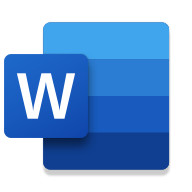【转】Android必备知识点- Android文件(File)操作
时间:2022-03-12 15:12
...
</manifest>
</manifest>
但是,如果您的应用使用 WRITE_EXTERNAL_STORAGE 权限,那么它也隐含读取外部存储的权限。
您无需任何权限,即可在内部存储中保存文件。 您的应用始终具有在其内部存储目录中进行读写的权限。
在内部存储中保存文件时,您可以通过调用以下两种方法之一获取作为 File 的相应目录:
1.getFilesDir()
返回表示您的应用的内部目录的 File 。
2.getCacheDir()
返回表示您的应用临时缓存文件的内部目录的 File。 务必删除所有不再需要的文件并对在指定时间您使用的内存量实现合理大小限制,比如,1MB。 如果在系统即将耗尽存储,它会在不进行警告的情况下删除您的缓存文件。
1.您可以使用 File() 构造函数,传递指定您的内部存储目录的上述方法之一所提供的 File。例如:
File file = new File(context.getFilesDir(), filename);
2.或者,您可以调用 openFileOutput() 获取写入到内部目录中的文件的 FileOutputStream。例如,下面显示如何向文件写入一些文本:
String filename = "myfile";
String string = "Hello world!";
FileOutputStream outputStream;
try {
outputStream = openFileOutput(filename, Context.MODE_PRIVATE);
outputStream.write(string.getBytes());
outputStream.close();
} catch (Exception e) {
e.printStackTrace();
}3.或者,如果您需要缓存某些文件,您应改用 createTempFile()。例如,以下方法从 URL 提取文件名并正在您的应用的内部缓存目录中以该名称创建文件:
public File getTempFile(Context context, String url) {
File file;
try {
String fileName = Uri.parse(url).getLastPathSegment();
file = File.createTempFile(fileName, null, context.getCacheDir());
} catch (IOException e) {
// Error while creating file
}
return file;
}注:您的应用的内部存储设备目录由您的应用在 Android 文件系统特定位置中的软件包名称指定。从技术上讲,如果您将文件模式设置为可读,那么,另一应用也可以读取您的内部文件。 但是,此应用也需要知道您的应用的软件包名称和文件名。 其他应用无法浏览您的内部目录并且没有读写权限,除非您明确将文件设置为可读或可写。 只要您为内部存储上的文件使用 MODE_PRIVATE,其他应用便从不会访问它们。
将文件保存在外部存储中由于外部存储可能不可用—比如,当用户已将存储装载到电脑或已移除提供外部存储的 SD 卡时—因此,在访问它之前,您应始终确认其容量。 您可以通过调用 getExternalStorageState() 查询外部存储状态。 如果返回的状态为 MEDIA_MOUNTED,那么您可以对您的文件进行读写。 例如,以下方法对于确定存储可用性非常有用:
/
* Checks if external storage is available for read and write */
public boolean isExternalStorageWritable() {
String state = Environment.getExternalStorageState();
if (Environment.MEDIA_MOUNTED.equals(state)) {
return true;
}
return false;
}/* Checks if external storage is available to at least read */
public boolean isExternalStorageReadable() {
String state = Environment.getExternalStorageState();
if (Environment.MEDIA_MOUNTED.equals(state) ||
Environment.MEDIA_MOUNTED_READ_ONLY.equals(state)) {
return true;
}
return false;
}应供其他应用和用户自由使用的文件。 当用户卸载您的应用时,用户应仍可以使用这些文件。
例如,您的应用拍摄的照片或其他已下载的文件。
属于您的应用且在用户卸载您的应用时应予删除的文件。 尽管这些文件在技术上可被用户和其他应用访问(因为它们存储在外部存储中), 但它们实际上不向您的应用之外的用户提供任何输出值。 当用户卸载您的应用时,系统会删除应用外部私有目录中的所有文件。
例如,您的应用下载的其他资源或临时介质文件。
如果您要将公共文件保存在外部存储设备上,请使用 getExternalStoragePublicDirectory() 方法获取表示外部存储设备上相应目录的 File。 该方法使用指定您想要保存以便它们可以与其他公共文件在逻辑上组织在一起的文件类型的参数,比如 DIRECTORY_MUSIC 或 DIRECTORY_PICTURES。例如:
public File getAlbumStorageDir(String albumName) {
// Get the directory for the user‘s public pictures directory.
File file = new File(Environment.getExternalStoragePublicDirectory(
Environment.DIRECTORY_PICTURES), albumName);
if (!file.mkdirs()) {
Log.e(LOG_TAG, "Directory not created");
}
return file;
}
如果您要保存您的应用专用文件,您可以通过调用 getExternalFilesDir()
并向其传递指示您想要的目录类型的名称,从而获取相应的目录。通过这种方法创建的各个目录将添加至封装您的应用的所有外部存储文件的父目录,当用户卸载您的应用时,系统会删除这些文件。
例如,您可以使用以下方法来创建个人相册的目录:
public File getAlbumStorageDir(Context context, String albumName) {
// Get the directory for the app‘s private pictures directory.
File file = new File(context.getExternalFilesDir(
Environment.DIRECTORY_PICTURES), albumName);
if (!file.mkdirs()) {
Log.e(LOG_TAG, "Directory not created");
}
return file;
}
切记,getExternalFilesDir() 在用户卸载您的应用时删除的目录内创建目录。如果您正保存的文件应在用户卸载您的应用后仍然可用—比如,当您的应用是照相机并且用户要保留照片时—您应改用 getExternalStoragePublicDirectory()。
无论您对于共享的文件使用 {@linkandroid.os.Environment#getExternalStoragePublicDirectory getExternalStoragePublicDirectory()} 还是对您的应用专用文件使用 getExternalFilesDir(),您使用诸如 DIRECTORY_PICTURES 的 API 常数提供的目录名称非常重要。这些目录名称可确保系统正确处理文件。 例如,保存在 DIRECTORY_RINGTONES 中的文件由系统媒体扫描程序归类为铃声,而不是音乐。
查询可用空间如果您事先知道您将保存的数据量,您可以查出是否有足够的可用空间,而无需调用 getFreeSpace() 或 getTotalSpace() 引起 IOException。这些方法分别提供目前的可用空间和存储卷中的总空间。 此信息也可用来避免填充存储卷以致超出特定阈值。
但是,系统并不保证您可以写入与 getFreeSpace() 指示的一样多的字节。如果返回的数字比您要保存的数据大小大出几 MB,或如果文件系统所占空间不到 90%,则可安全继续操作。否则,您可能不应写入存储。
注:保存您的文件之前,您无需检查可用空间量。 您可以尝试立刻写入文件,然后在 IOException 出现时将其捕获。 如果您不知道所需的确切空间量,您可能需要这样做。 例如,如果在保存文件之前通过将 PNG 图像转换成 JPEG 更改了文件的编码,您事先将不知道文件的大小。
删除文件您应始终删除不再需要的文件。删除文件最直接的方法是让打开的文件参考自行调用 delete()。
myFile.delete();
如果文件保存在内部存储中,您还可以请求 Context 通过调用 deleteFile() 来定位和删除文件:
myContext.deleteFile(fileName);
注:当用户卸载您的应用时,Android 系统会删除以下各项:您保存在内部存储中的所有文件
您使用 getExternalFilesDir() 保存在外部存储中的所有文件。
但是,您应手动删除使用 getCacheDir() 定期创建的所有缓存文件并且定期删除不再需要的其他文件。
相关推荐
- Android系统编程入门系列之界面Activity交互响应
- 新型横向移动工具原理分析、代码分析、优缺点以及检测方案
- uni-app滚动视图容器(scroll-view)之监听上拉事件
- uniapp h5,app两端复制文本
- Android系统编程入门系列之界面Activity响应丝滑的传统动画
- 【Azure 应用服务】App Service 配置 Application Settings 访问Storage Account得到 could not be resolved: '*.file.core.windows.net'的报错。没有解析成对应中国区 Storage Account地址 *.file.core.chinacloudapi.cn
- 诺基亚短信生成!太好玩了
- iOS 跳转App Store进行评分
- 开发一个即时通讯App
- 关闭苹果IOS app自动更新
电脑软件
本类排行
- 1关闭苹果IOS app自动更新
- 2iOS 跳转App Store进行评分
- 3诺基亚短信生成!太好玩了
- 4Android系统编程入门系列之界面Activity响应丝滑的传统动画
- 5uniapp h5,app两端复制文本
- 6uni-app滚动视图容器(scroll-view)之监听上拉事件
- 7新型横向移动工具原理分析、代码分析、优缺点以及检测方案
- 8Android系统编程入门系列之界面Activity交互响应
- 9开发一个即时通讯App
- 10【Azure 应用服务】App Service 配置 Application Settings 访问Storage Account得到 could not be resolved: '*.file.core.windows.net'的报错。没有解析成对应中国区 Storage Account地址 *.file.core.chinacloudapi.cn